Воронкообразные диаграммы Excel отображают значения либо прогрессивно, либо регрессивно на различных этапах процесса.
Оглавление
Что такое воронкообразная диаграмма в маркетинге?
В Microsoft Excel воронкообразная диаграмма представляет собой графическое представление данных, обычно представленных в виде пирамиды. Обычно это относится к количеству посещений сайта, потенциальных клиентов или покупателей, проходящих через воронку продаж.
Как правило, он отображает этапы последовательности столбцов прямоугольной формы, при этом ширина каждого столбца соответствует его значению.
Высота каждого последующего уровня соответствует проценту вещей, попадающих в эту категорию.
Воронкообразная диаграмма отображает значения данных в постепенно уменьшающемся или увеличивающемся порядке, как показано ниже.
Кредит изображения: Майкрософт
Использование воронкообразных диаграмм
Этапы процесса продаж или шаги на этапах маркетинга часто иллюстрируются с помощью воронкообразных диаграмм. Общее количество потенциальных потребителей представлено в основании пирамиды, а количество реальных клиентов представлено наверху.
Предприятия могут быстрее выявлять потенциальные области потери клиентов и принимать меры для улучшения своих продаж или маркетинговых стратегий, просматривая данные таким образом.
Стандартный процесс продажи состоит из нескольких этапов от первого взаимодействия с потенциальным клиентом до закрытия сделки. Воронкообразная диаграмма может отслеживать продвижение продавца на каждом этапе процесса и определять, какой этап является наиболее важным.
Он часто служит представлением возможностей продаж по мере их продвижения по воронке продаж. Воронкообразная диаграмма полезна для визуализации данных для выявления потенциальных узких мест или пробелов в рабочем процессе.
Прохождение проекта по каждому этапу, от первоначального планирования до окончательной реализации, также можно отслеживать с помощью воронкообразных диаграмм.
Преимущества воронкообразной диаграммы
Основное преимущество использования воронкообразной диаграммы заключается в том, чтобы детализировать большие или валовые числа до конкретных чисел, чтобы помочь организациям или заинтересованным сторонам принимать более обоснованные решения.
Некоторые из его значительных преимуществ включают в себя:
- Признает линейный переход от значительного числа потенциальных клиентов к меньшему количеству реальных клиентов.
- Помогает визуально определить любые узкие места процесса или точки трения, которые могут способствовать снижению числа потенциальных клиентов, переходящих на следующий этап.
- Полезно для выявления тенденций или изменений в коэффициенте конверсии, которые, возможно, необходимо устранить.
- Отслеживает показатели конверсии на каждом этапе процесса с течением времени.
- Организации по оказанию помощи визуализируют свою воронку продаж и отслеживают их прогресс в достижении целей продаж.
Далее мы обсудим, как создать воронкообразную диаграмму в Excel.
Как создать воронкообразную диаграмму?
Давайте используем конкретный сценарий продаж, чтобы понять, как создается воронкообразная диаграмма.
Воронкообразная диаграмма представляет постепенное сокращение данных по мере их перехода от одной фазы к другой, и данные на каждой фазе представлены в разных частях полных данных.
В воронке продаж будут такие этапы, как:
Перспективы → Квалифицированные перспективы → Предложения → Переговоры → Окончательные продажи.
Давайте создадим воронку продаж, чтобы продемонстрировать, как значения продаж уменьшаются со временем при закрытии сделок.
На воронкообразной диаграмме ниже показана информация о продажах в столбцах B и C. На соседней воронкообразной диаграмме показано, как окончательный показатель продаж был рассчитан на основе общих перспектив продаж.
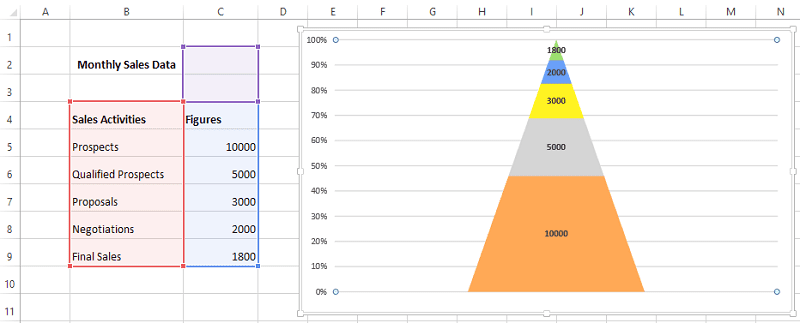
Давайте посмотрим, как построить воронкообразную диаграмму в Excel 2013.
Обратите внимание: в Excel 2013 нет прямой возможности создать воронку; однако версии Excel 2019 и более поздних версий, а также подписки на Microsoft 365 есть.
Шаг 1. Выберите диапазон данных, перейдите в меню «Вставка» > «Столбец» и выберите параметр «3-D 100% Stacked Column», как показано ниже:

Шаг 2. Выберите «Формат ряда данных», щелкнув правой кнопкой мыши столбчатую диаграмму, как показано ниже.

Когда отобразятся параметры ряда данных, выберите параметр «Полная пирамида», как показано ниже.

Шаг 3: Графики опционов пирамиды будут отображаться, как показано ниже:

Шаг 4: Затем выберите диаграмму и перейдите в «Дизайн» > «Переключить строку/столбец», как показано в примере ниже.

Вышеупомянутый шаг обработает диаграмму и преобразует ее в пирамидальную диаграмму, как показано ниже:

Давайте посмотрим, как отформатировать его, чтобы лучше понять воронкообразную диаграмму.
Шаг 5: Как показано ниже, щелкните правой кнопкой мыши диаграмму и выберите 3D-вращение.

Когда появится окно свойств, измените значения X и Y Rotation на 0, как показано ниже:

Шаг 6: Воронкообразная диаграмма будет выглядеть примерно так после изменения значений поворота:

Шаг 7. Воронкообразную диаграмму можно настроить несколькими способами.
Например, как показано ниже, вы можете щелкнуть правой кнопкой мыши диаграмму и выбрать > Добавить метки данных, если хотите пометить значения данных на воронкообразной диаграмме. Если вы хотите применить этот процесс к каждому сегменту воронкообразной диаграммы, вы можете повторить его.


Таким образом, приведенный выше пример показывает, сколько потенциальных клиентов было обнаружено, но только некоторые из них были проверены, и еще меньше соответствовало требованиям для предложений. На переговоры приходит еще меньше участников, и в конечном итоге достигается лишь небольшое количество договоренностей.
Настройка воронкообразной диаграммы
Кроме того, существует множество вариантов изменения внешнего вида воронкообразной диаграммы.
Вот некоторые важные параметры настройки, которые следует учитывать:
Вы можете изменить цвет воронки, ввести определенный цвет, заполняющий определенный блок, и другие элементы дизайна, используя настройки дизайна верхнего меню, как показано ниже:

Еще одним важным компонентом воронкообразной диаграммы является элемент диаграммы, который можно использовать для выделения чисел, имен и т. д., как показано ниже:

Затем используйте параметр «Стили диаграммы», показанный ниже, чтобы изменить цвет или стиль воронкообразной диаграммы.

Когда вы закончите настройку диаграммы, вы можете изменить размер диаграммы, чтобы поместить ее в определенный документ. Выберите край окна воронкообразной диаграммы и перетащите его (внутрь или наружу), чтобы изменить его размер.
Как упоминалось ранее, приведенные выше процедуры относятся к Excel 2013. В 2019 и более поздних версиях и с подпиской на Microsoft 365 существует несколько более простой подход к вставке воронкообразной диаграммы, как показано ниже:
Перейдите на вкладку «Вставка», щелкните стрелку рядом с кнопкой «Водопад» в разделе «Диаграммы» и выберите «Воронка», как показано ниже. Остальные варианты форматирования и стилистики идентичны.

Заключительные слова
Воронкообразная диаграмма Microsoft Excel — это гибкий инструмент, используемый для визуализации этапов процесса продаж и маркетинга, а также других форм данных, включая электронные письма (отправленные и открытые), ссылки, подписки на пробные версии и подписки, а также различные типы данных.
Его многочисленные параметры настройки упростили бы соответствие критериям построения диаграммы и создали удобную воронкообразную диаграмму.
Далее вы можете проверить, как создать раскрывающийся список в Excel.

